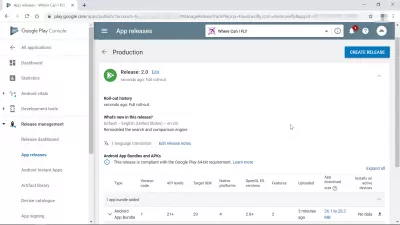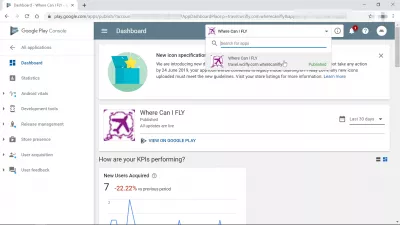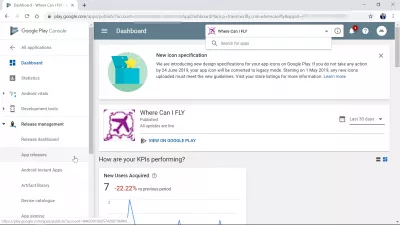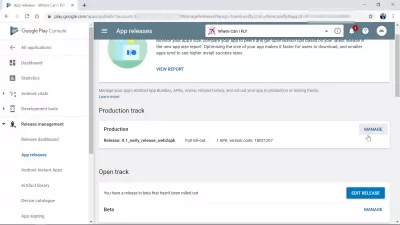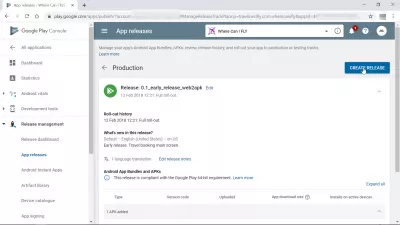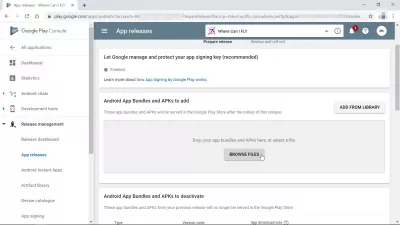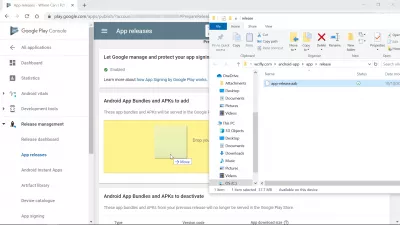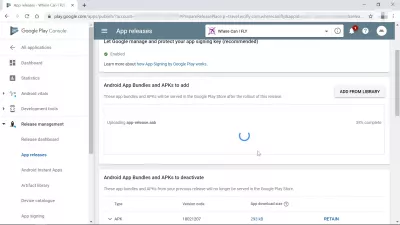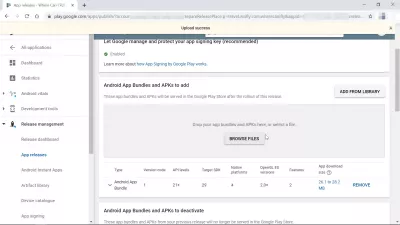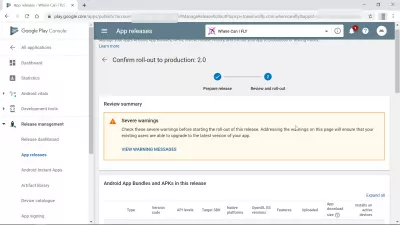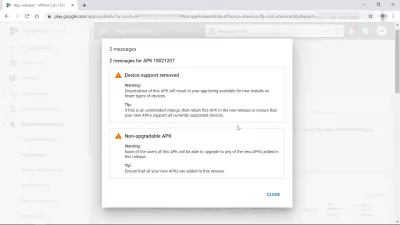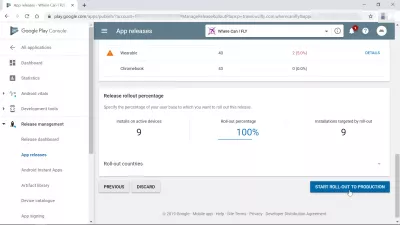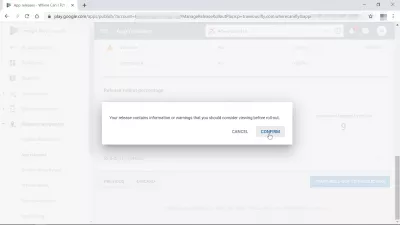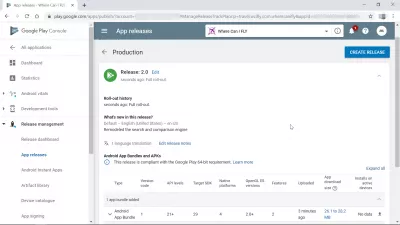Hvordan opretter jeg app og uploader i Play Store?
Opret signeret Android-app og upload i Play Store
After having setup app on Google Play Butik in the GooglePlayConsole, and generated a Google Android-app bundt using AndroidStudio, the next step to have the created Android application published on the GooglePlayStore is to upload app bundle to Play Store, which will allow for the team to validate it and publish it.
Se nedenfor fortsættelsen af vores eksempel om oprettelse af den bedste rejsebudget-app Android ved hjælp af gratis eksisterende kode fra TravelPayouts-tilknyttede program.
TravelPayouts tilknyttet program og kode til udvikling af flybookingsappOprettelse af en ny appudgivelse
Når du har et eksisterende Google Play-bundt ved hånden, skal du starte med at logge på GooglePlayConsole og vælge den app, som en ny Google Android-appbundtudgivelse skal offentliggøres for.
Åbn derfra i venstre side af GooglePlayConsole undermenu-app-udgivelser under frigivelseshåndtering.
Upload appbundt til PlayStore: GooglePlayConsole> udgivelsesstyring> appudgivelserFind derefter styringsknappen på produktionssporet fra appudgivelsesskærmen.
Opret frigivelse i produktionen
I produktionsspor-app-frigivelserne har du adgang til detaljerne i den udgivelse, der i øjeblikket er offentliggjort på GooglePlayStore: frigør bundtpakkenavn, udrulningshistorik, sprogoversættelser, detaljer om, hvad der er nyt i udgivelsen, og detaljeret liste over Google Android App-bundter og Android-app-bundter-APK'er inkluderet i udgivelsen.
Klik på knappen Opret frigivelse for at få adgang til formularen, der indeholder detaljer om den nye udgivelse, der skal uploades til applikationen.
Tilføj Android-appbundt og APK
Rul lidt ned for at finde et træk og slip-zone, hvor du kan søge efter filer på din enhed eller slippe Google Android-appbundt og Android-appbundt APK for at inkludere i udgivelsen, der føjes til appen på GooglePlayStore.
Den nemmeste måde at tilføje Google Android-app bundt og APK'er er at trække og slippe dem fra din filudforsker.
I vores tilfælde slipper vi simpelthen i form af det eneste underskrevne bundt, der er nødvendigt til WhereCanIFLY-rejse-appen, som er en appbundtsfil.
Uploaden kan tage lidt tid, da selv en lille app som f.eks. WhereCanIFLY-rejse-appen, der er genereret med eksisterende kode fra TravelPayouts-tilknyttede program, vejer op til 38 megabyte.
Hvis alt går fint, tilføjes pakkeoverførslen i Android-app-bundter og APK'er til tilføjelse af formular, og dens detaljer er blevet hentet af grænsefladen: type, versionskode, API-niveauer, mål SDK, native platforme, OpenGL ES-versioner , funktioner og app-downloadstørrelse.
Hvad er nyt i udgivelsen
Endelig, efter at have tilføjet app-bundterne, er det nødvendigt at medtage en vis tekst, der forklarer, hvad der har ændret sig i denne udgivelse, for at lade de mennesker, der har downloadet appen, vide, hvorfor der er en ny version til at downloade og installere på deres Android-mobil apparat.
Bekræft udrulning til produktion
Der kan være nogle advarsler, der skal gennemgå, afhængigt af din nøjagtige app.
I vores tilfælde fik vi alvorlige advarsler om, at den nye version af vores applikation understøtter mindre Android-mobilenhed end den forrige version, hvilket betyder, at nogle af brugerne til sidst muligvis ikke kan fortsætte med at bruge applikationen.
Det er dog ikke et spørgsmål for os, og vi kan ignorere disse advarsler.
Før færdiggørelsen af produktionen afsluttes, er det muligt at definere en frigivelsesudrullingsprocent ved at specificere den procentdel af den brugerbase, som vi vil udløse frigivelsen til.
Efter at have valgt procentdelen, fortsæt med at klikke på startudrullningen til produktionsknappen.
Til sidst vises en pop-up, der beder om at bekræfte, at vi har det godt med at fortsætte med ignorerede advarsler.
App-version frigivet til produktion
Og det er det! I vores eksempel er den nye udgivelse af WhereCanIFLY-rejse-appen, der er bygget med TravelPayouts-tilknyttede Google Android-app-bundt, blevet frigivet til produktion og er klar til gennemgang, inden den offentliggøres, et nødvendigt trin for de fleste applikationer i Google Play Butik .
Ofte Stillede Spørgsmål
- Hvilken omfattende proces skal udviklere følge for ikke kun at oprette en Android -app, men også med succes uploade den til Google Play Store?
- Efter at have udviklet din app i Android Studio, skal du teste den grundigt på flere enheder og konfigurationer. Opret en Google Play-udviklerkonto og betal engangsgebyret. I Android Studio genererer et signeret APK- eller Android -app -bundt. Forbered salgsfremmende materialer, skærmbilleder og detaljerede appbeskrivelser til din play -butiksliste. Upload APK/APP-bundtet til Google Play-konsollen, udfyld noteringsdetaljerne, indstil prisfastsættelse og konfigurer eventuelle køb i appen eller annoncer, hvis relevant. Til sidst skal du indsende din app til gennemgang, og efter godkendelse offentliggøres den i Google Play Store.

Yoann Bierling er en webudgivelse og digital konsulentprofessionel, der får en global indflydelse gennem ekspertise og innovation inden for teknologier. Lidenskabelig med at styrke enkeltpersoner og organisationer til at trives i den digitale tidsalder, er han drevet til at levere ekstraordinære resultater og drive vækst gennem oprettelse af uddannelsesmæssigt indhold.